Máte rádi hudbu a dokonce přemýšlíte o úpravě svých oblíbených, ale zdá se vám to složitý úkol? Se všemi nástroji dostupnými na internetu se nyní můžete bez problémů učit jak upravit hudbu. Zahoďte tyto technické detaily, protože vám ukážeme, jak upravit hudbu snazším způsobem. A nejlepší úlovek? Ukážeme vám, jak to udělat na různých platformách – od Windows po Mac. V tomto článku vám poskytneme nejlepší software pro úpravu a vyleštění zvuku, který chcete. Přečtěte si další informace.
Část 1. Jak upravovat hudbu a písně pomocí nejlepšího hudebního editoru
Stalo se vám někdy, že jste si stáhli hudbu a právě ji smazali, protože výstup má výrazně nízkou kvalitu? Je v pořádku, pokud máte pouze jeden; ale když jste si jich stáhli více, je to příliš frustrující. Naštěstí máme AVAide Video konvertor, all-in-one editační software nabitý užitečnými editačními nástroji pro video a audio. Tento video konvertor nabízí intuitivní rozhraní, které se nejlépe hodí pro začátečníky a začínající uživatele. Aplikace vám také umožňuje mít zvuky bez šumu tím, že okamžitě detekuje a snižuje zbytečné zvuky.
Mezitím, pokud má vaše hudba příliš nízkou nebo příliš vysokou hlasitost, nástroj vám to také umožní upravit pomocí posuvníků – ano, není potřeba ovládat více tlačítek; přejeďte posuvníky a hudba je připravena. Další úprava, kterou s ním můžete udělat, je upravit svůj zvukový formát – můžete jej převést z MP3 do jiných zvukových formátů, jako je AAC, AC3, WMA, WAV, AIFF, FLAC, MKA, OGG nebo AU. Můžete také upravit jeho další vlastnosti, jako je název, přenosová rychlost a kanál. Má také novou funkci, kompresor zvuku, který má upravit velikost zvuku v závislosti na použití. Zajímavé je, že si to můžete užít na zařízeních se systémem Windows nebo Mac.
Zde je podrobný návod, jak tento nástroj používat:
Krok 1Stažení, Nainstalujte, a spusťte software
Stáhněte si AVAide Video Converter se správným operačním systémem, který máte. V dialogovém okně nainstalujte aplikaci a počkejte, až se automaticky spustí.

zkuste to Pro Windows 7 nebo novější
 Bezpečné stahování
Bezpečné stahování
zkuste to Pro Mac OS X 10.13 nebo novější
 Bezpečné stahování
Bezpečné stahováníKrok 2Vyberte a importujte zvukový soubor
Seznamte se prosím s jeho rozhraním a podmínkami bezplatné zkušební verze. Poté přejděte na Toolbox kartu a klepněte na tlačítko Odstraňovač hluku. Poté klikněte na Plus pro import zvuku, který chcete upravit. Počkejte prosím, dokud nebude úspěšně importován.
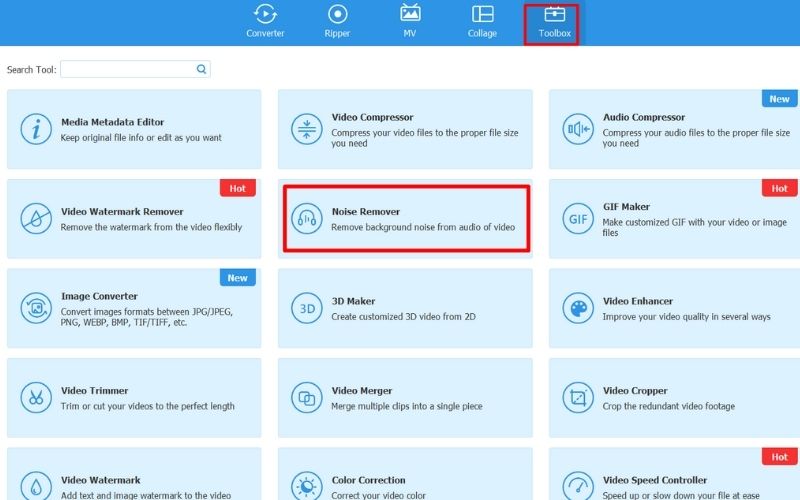
Krok 3Upravte hudební soubor
Zaškrtněte políčko vedle Povolit redukci zvukového šumu takže software automaticky začne upravovat vaši hudbu. Poté přejeďte po Hlasitost a Zpoždění posuvníkem upravte hlasitost, vytvořte interval pro vaši zvukovou stopu a simulujte ozvěnu.
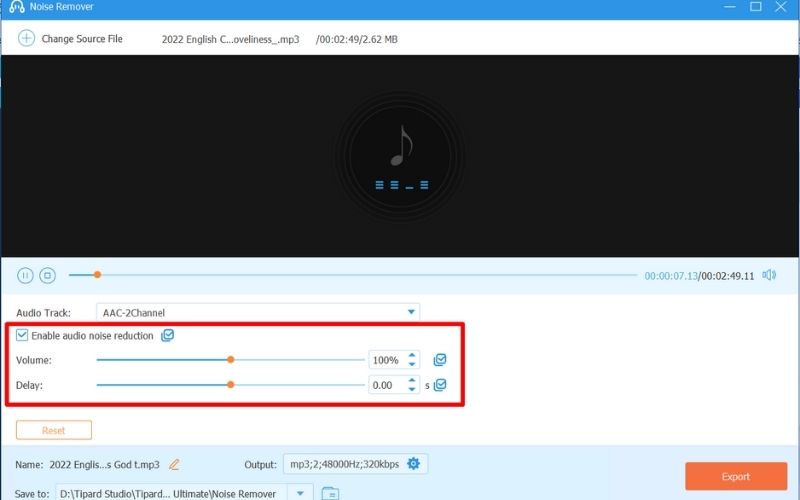
Krok 4Upravte vlastnosti zvuku
Ve spodní části přejmenujte hudbu kliknutím na Upravit tlačítko vedle názvu. Pak na jeho protějšku uvidíte Výstup volba; klikněte Nastavení upravovat vlastnosti vašich zvuků – formát, kanál, kodér, vzorkovací frekvenci a datový tok. Udeřil OK uložit všechny provedené úpravy.
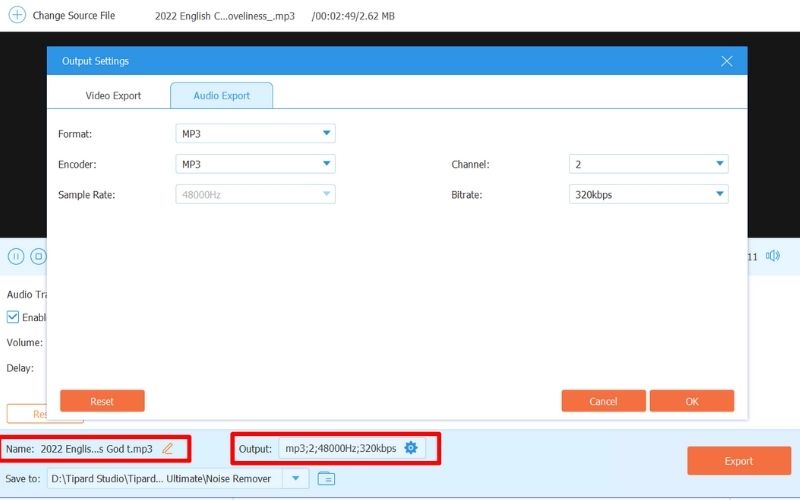
Krok 5Uložte konečný výstup
Zkontrolujte svůj výstup přehráním zvukové stopy v okně úprav. Jakmile budete spokojeni, vyberte výstup složky v Uložit do sekce. Pak udeř Vývozní začít zpracovávat upravený soubor a ukládat jej do zařízení.
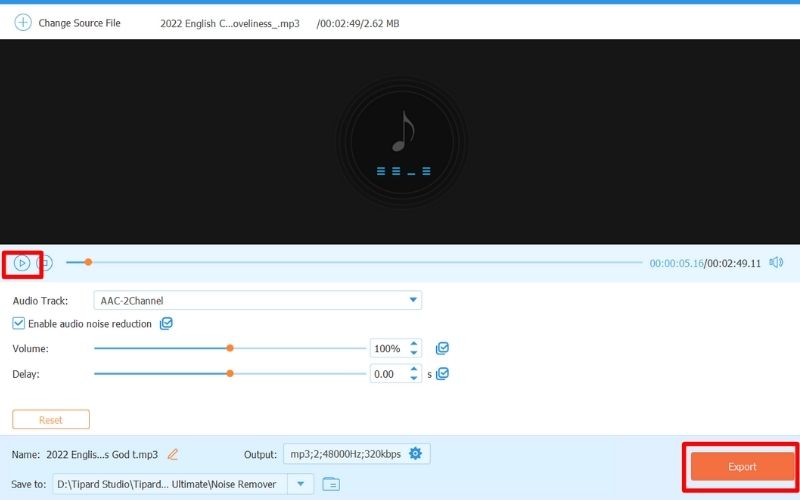
Část 2. Jak upravovat hudbu na iMovie iPhone, iPad a Mac
Pokud se necítíte na potřebu instalovat do zařízení novou aplikaci, zde jsou některé další možnosti spolu s podrobným postupem, který můžete zkusit upravit svou zvukovou stopu na zařízeních iPhone, iPad a MAC pomocí iMovie.
Pro uživatele iPhone a iPad:
Krok 1Nainstalujte si iMovie z App Store do svého iPhonu nebo iPadu.
Krok 2Otevřete aplikaci a klikněte Spustit nový projekt > Film > Vytvořit film.
Krok 3Klepněte + pro import zvuku z hudebního souboru.
Krok 4Klepnutím na stopu aktivujte nástroje pro úpravu zvuku. Odtud můžete oříznout, upravit hlasitost a zpomalit zvuk.
Krok 5Klikněte Hotovo pro export a uložení vašeho výstupu.
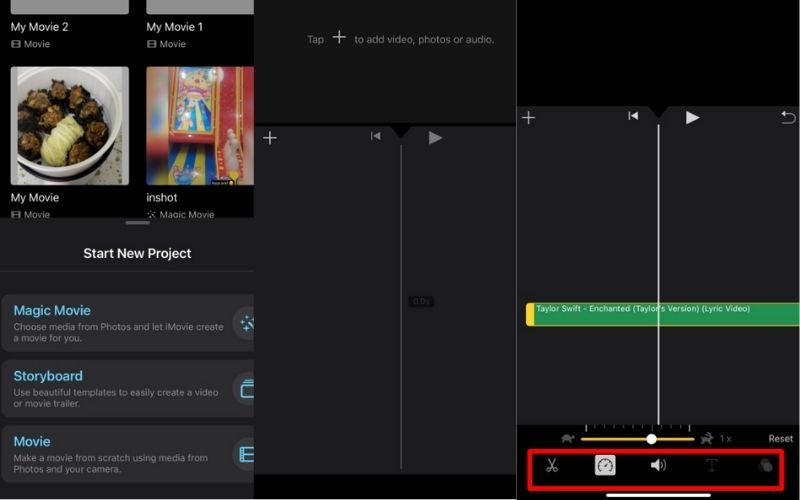
Pro uživatele Mac:
Krok 1Přejděte do aplikace iMovie a otevřete ji.
Krok 2Na časové ose otevřete samostatné okno, kde je uložen váš zvuk. Přetáhněte jej dolů na scénář nebo časovou osu, kterou chcete importovat.
Krok 3Klikněte na zvuk a posuňte začátek nebo konec zvuku, který chcete oříznout. Odtud můžete také rozdělit a upravit hlasitost zvuku.
Krok 4Po dokončení uložte upravené video.
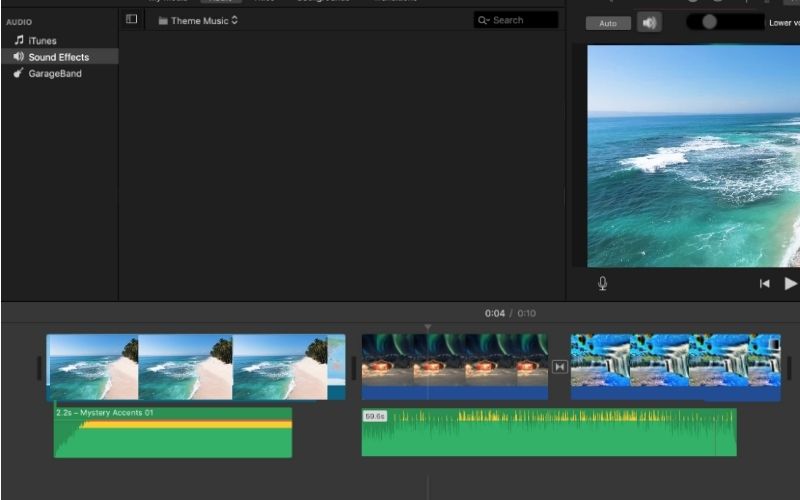
Část 3. Jak vyjmout a upravit hudbu ve Windows Media Player
Pro základní přejmenování zvuku můžete otevřít Windows Media Player nebo WMP a zvuk, klepněte pravým tlačítkem a vyberte Upravit. Mezitím, pro trvalé řezání a úpravy vašeho souboru, musíte nainstalovat plugin. Zde je postup:
Krok 1Stáhněte si a nainstalujte WMP Trimmer Plugin a integrujte jej do přehrávače Windows.
Krok 2Spusťte WMP a ve spodní části klikněte na Otevřete soubor médií.
Krok 3Dále klikněte Upravit soubor začněte ořezávat a ořezávat zvuk.
Krok 4Upravte posuvník, dvakrát klikněte a vyberte Vystřihněte vybraný fragment oříznout a oříznout část hudby.
Krok 5Udeřil Uložit aby byly všechny změny trvalé.
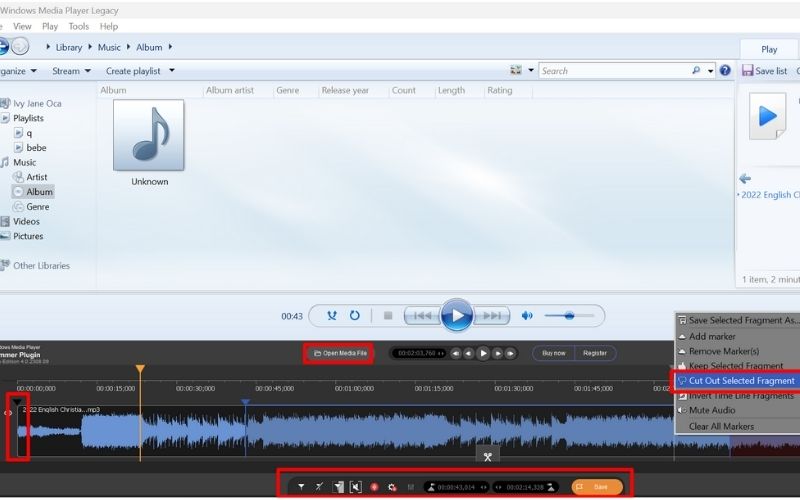
Část 4. Jak upravovat hudební soubory v iTunes
Krok 1Otevřete iTunes a přidejte svou knihovnu kliknutím na Soubor a Přidat knihovnu souborů.
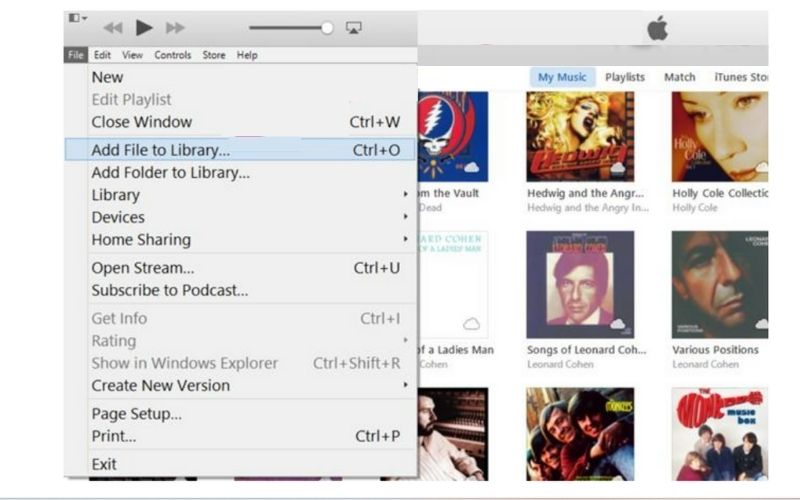
Krok 2Chcete-li oříznout, označte čas začátku a konce zvuku, který upravujete.
Krok 3Poté klikněte pravým tlačítkem a vyberte Získat informace > Možnosti, vyplňte Start a Stop dobu trvání části, kterou chcete oříznout, a klikněte OK.
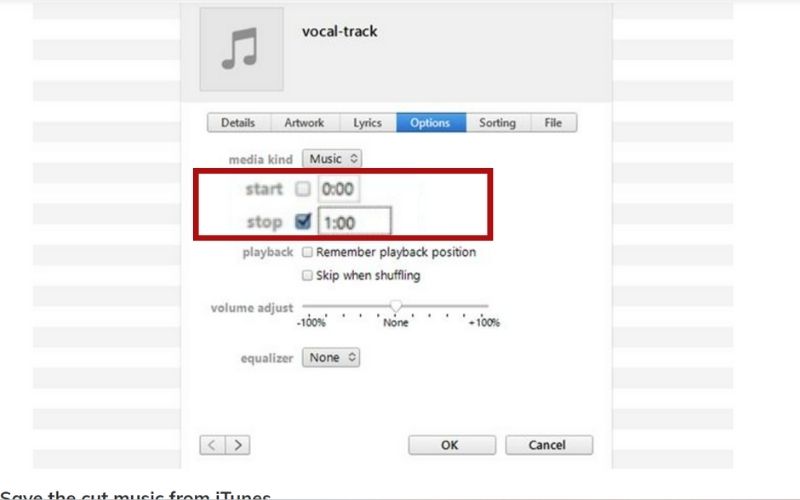
Krok 4Chcete-li uložit upravené a oříznuté video, přejděte na soubor a vyberte Vytvořit novou verzi takže původní zvuk nepřepíšete.
Část 5. Časté dotazy o úpravách hudby
Mohu upravit zvuk ve svém videu na iMovie?
Ano, rozhodně můžete. Nahrajte video a odpojte zvuk od videa. Postupujte podle kroků pro úpravu zvuku na iPhone v horní části.
Mohu upravovat zvuk přímo ve Windows Media Player?
Přejmenování můžete provést pouze na samotném WMP. Pokud to chcete vyjmout, musíte před tím nainstalovat pluginy.
Proč je úprava hudby důležitá?
Nikdo nemá rád ošklivou hudbu. Proto je třeba jej upravovat a leštit, abyste si jej plně užili.
Jsou úpravy a míchání stejné?
No, ne editace vyžaduje míchání; někdy jde pouze o oříznutí, redukci šumu a změnu formátu. Mezitím míchání vyžaduje intenzivní znalost hudebních technických záležitostí, od ekvalizéru, výšky, basů atd.
Teď, když už to víte jak upravovat písničky na různých platformách není důvod, abyste tyto nekvalitní zvukové stopy ze svého seznamu skladeb odstraňovali. A když se naučíte, jak stříhat a ořezávat zvuk, můžete ho o úroveň výš tím, že teď uděláte video nebo film. Snad vám tento článek pomůže.
Nejkomplexnější media konvertor pro převod videa, zvuku a DVD bez ztráty kvality.




